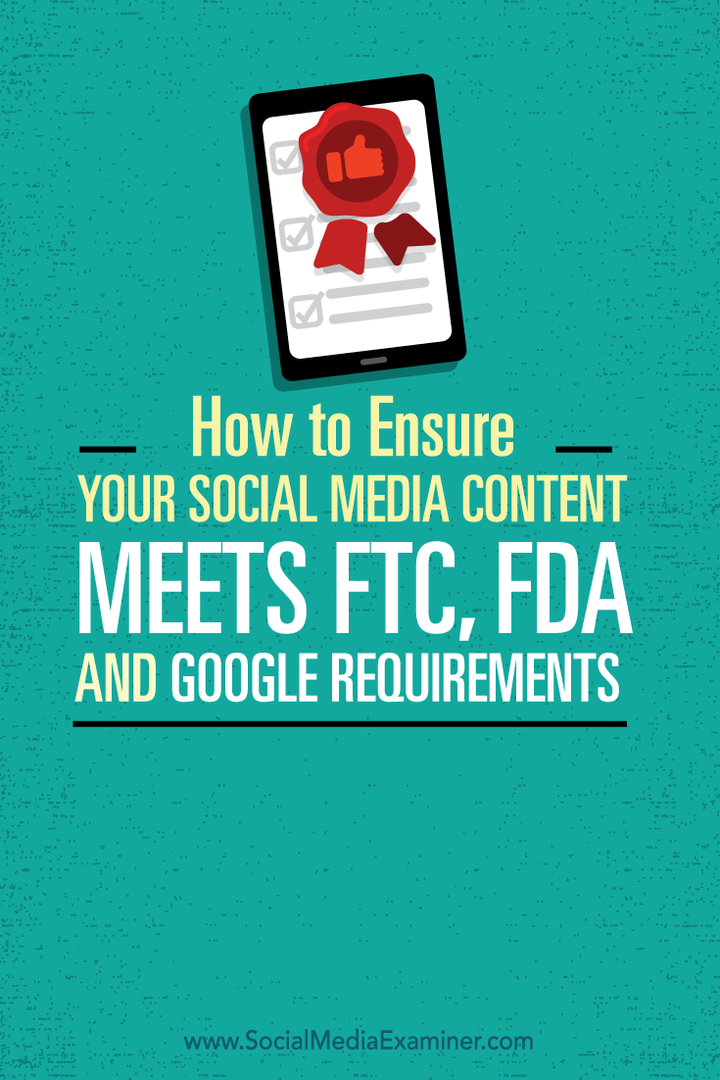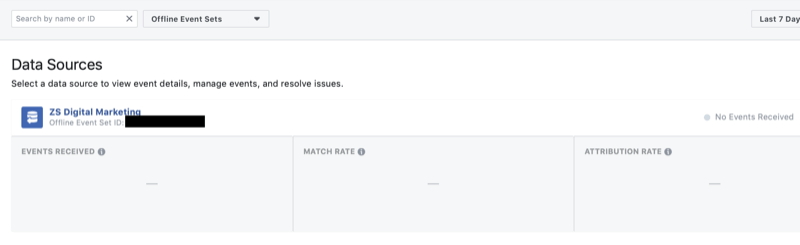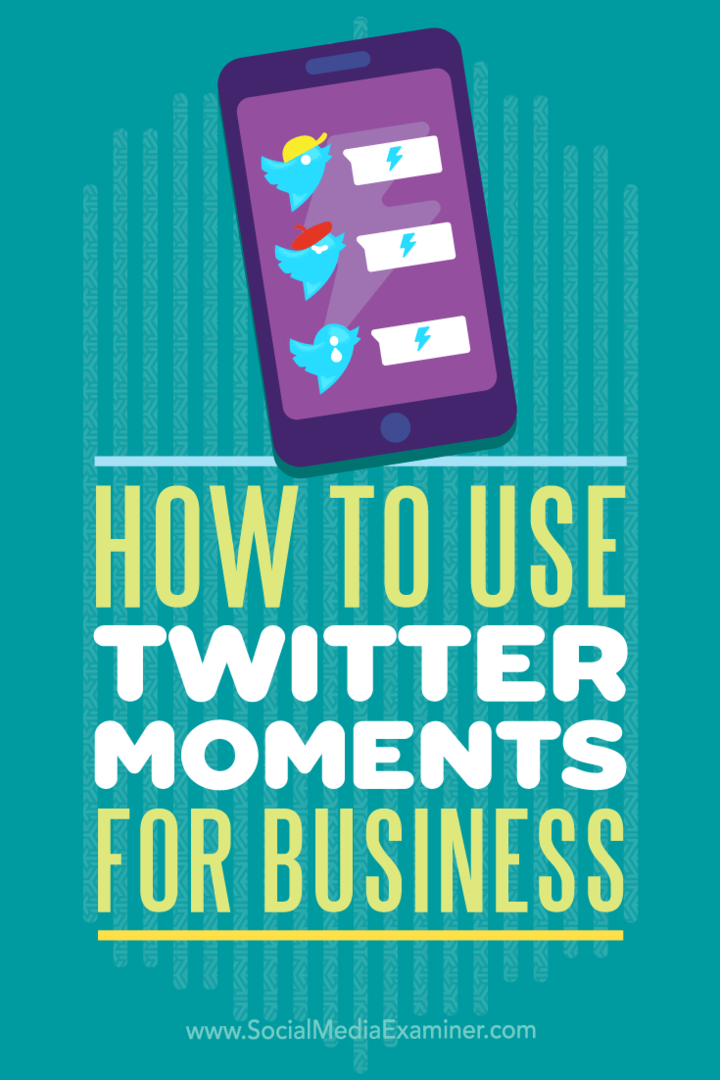नए Android स्क्रीन रिकॉर्डर का उपयोग कैसे करें
ऐप्स Android 11 गूगल स्क्रीन कैप्चर / / October 24, 2020
पिछला नवीनीकरण

एंड्रॉइड की स्क्रीन रिकॉर्डर सुविधा एक महान और, विशेष रूप से, सुरक्षित, आपकी स्क्रीन पर सामग्री रिकॉर्ड करने का तरीका है।
जब आप अपनी स्क्रीन पर क्या हो रहा है, इसे कैप्चर करने के लिए इन-बिल्ट एंड्रॉइड स्क्रीन रिकॉर्डर बहुत उपयोगी हो सकता है। इस सुविधा का उपयोग कैसे करें
तथ्य: स्मार्टफोन की स्क्रीन बहुत सारी संवेदनशील जानकारी दिखा सकती है। यही कारण है कि तृतीय-पक्ष एप्लिकेशन का उपयोग करना काफी खतरनाक हो सकता है। इसलिए, यह काफी आसान है कि Google ने एंड्रॉइड प्लेटफॉर्म पर एक रिकॉर्डर शामिल किया है।
जबकि नाम बहुत समान लग सकते हैं, यह जानना बहुत महत्वपूर्ण है कि यह कुछ पूरी तरह से अलग है Google रिकॉर्डर ऐप. स्क्रीन रिकॉर्डर सुविधा वास्तव में आपको अपनी स्क्रीन पर वीडियो और ऑडियो दोनों पर होने वाली हर चीज को कैप्चर करने की अनुमति देती है।
Android स्क्रीन रिकॉर्डर
स्क्रीनशॉट Google Pixel 4 XL पर कैप्चर किए गए हैं। हालाँकि, अन्य उपकरणों पर अधिक अंतर नहीं होना चाहिए।
उन सभी ने कहा, आइए देखें कि स्क्रीन रिकॉर्डर सुविधा का उपयोग कैसे करें।
अपने त्वरित सेटिंग मेनू पर जाकर प्रारंभ करें। यह मेनू है जो दिखा रहा है कि क्या आप अपनी उंगली को अपनी स्क्रीन के ऊपर से नीचे की ओर खींचते हैं। शुरू करने के लिए यह सुविधा नहीं होगी, इसलिए पहले इसे जोड़ने दें।
उस मेनू के नीचे दाईं ओर स्थित cogwheel आइकन पर टैप करें।
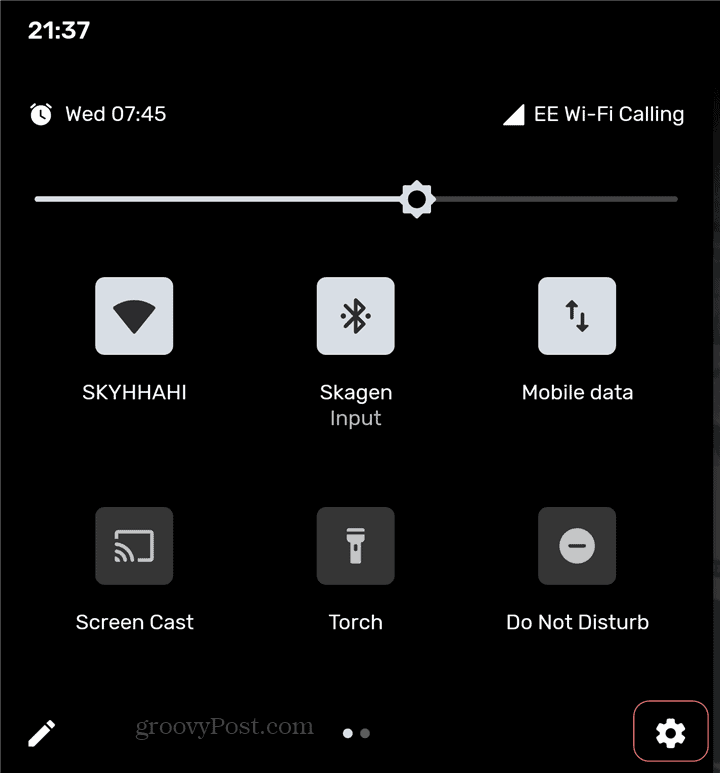
आपको उन आइकन की सूची के साथ प्रस्तुत किया जाएगा जिन्हें आप जोड़ सकते हैं। यह वास्तव में आपके द्वारा उपयोग की जाने वाली चीजों को हटाने और अन्य चीजों को जोड़ने का एक अच्छा तरीका है। उदाहरण के लिए, आप उस बटन को जोड़ सकते हैं जो टॉगल करता है डार्क थीम आपके डिवाइस के लिए।
खोजो स्क्रीन अभिलेखी आइकन और मेनू के शीर्ष अनुभाग पर खींचें। यह वह जगह है जहाँ आपके सक्रिय बटन हैं।

रिकॉर्डिंग शुरू
अब आपके पास त्वरित सेटिंग्स में स्क्रीन रिकॉर्ड बटन होना चाहिए, जिस स्थान पर आपने निर्णय लिया है। अब जो कुछ बचा है वह वास्तव में इसका उपयोग करना है। आप देखेंगे कि यह काफी आसान है।
उस स्क्रीन पर जाओ जिसे आप रिकॉर्ड करना चाहते हैं और बटन टैप करें। आपको नीचे मेनू मिलेगा। यह काफी महत्वपूर्ण है, खासकर पहला विकल्प।
आप चयन कर पाएंगे कि क्या आप केवल माइक्रोफ़ोन द्वारा कैप्चर किए गए ऑडियो रिकॉर्ड करना चाहते हैं - ट्यूटोरियल और इस तरह से। अन्य विकल्प मूल रूप से आपके डिवाइस पर सभी ऑडियो को कैप्चर करना है - यदि आप गेमिंग सत्र दिखा रहे हैं, उदाहरण के लिए।
दूसरी सेटिंग आपको यह चुनने की अनुमति देती है कि क्या आप करना चाहते हैं स्क्रीन पर स्पर्श दिखाएं। ट्यूटोरियल रिकॉर्ड करते समय यह भी आसान है।
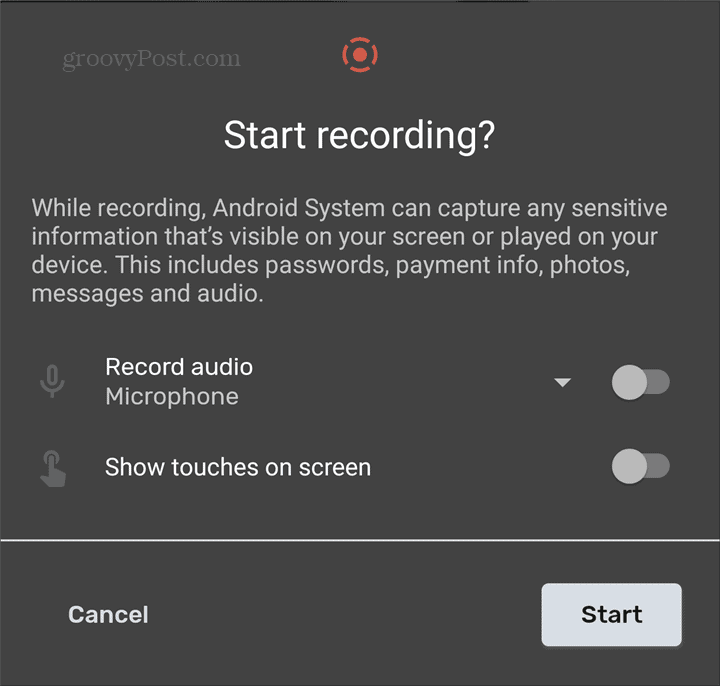
रिकॉर्डिंग शुरू हो जाएगी और एक अधिसूचना आपको बताएगी कि यह हो रहा है। स्क्रीन के ऊपर दाईं ओर एक लाल आइकन भी है। तुम्हें पता है, बस के मामले में कोई तुम्हारे बारे में जानने के बिना तुम्हें रिकॉर्ड करने की कोशिश करता है।
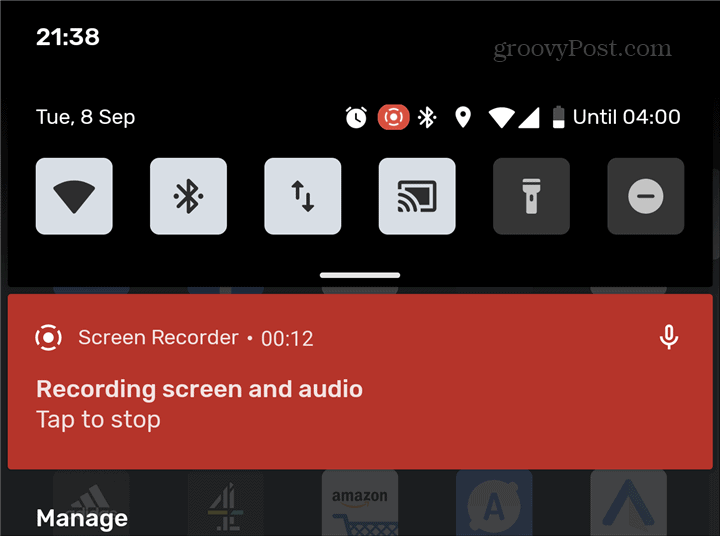
रिकॉर्डिंग बंद करने के लिए आप इसी सूचना को टैप भी कर सकते हैं। एक संकेत दिखाएगा, पूछ रहा है कि आप अपनी रिकॉर्डिंग के साथ क्या करना चाहते हैं। आप ऐसा कर सकते हैं शेयर यह Android के साझाकरण विकल्पों के माध्यम से, हटाएं यह या राय अपने चयन के खिलाड़ी में।
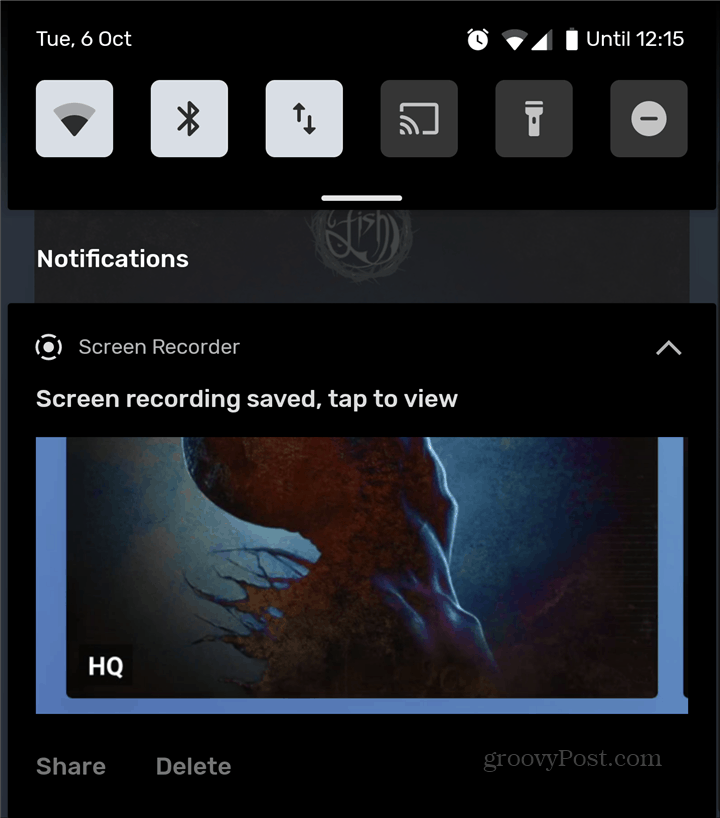
एंड्रॉइड की स्क्रीन रिकॉर्डर सुविधा एक महान और, विशेष रूप से, सुरक्षित, आपकी स्क्रीन पर सामग्री रिकॉर्ड करने का तरीका है। इसके अलावा, चूंकि यह ऑपरेटिंग सिस्टम में ही रहता है, गोपनीयता कोई ऐसी चीज नहीं है जिसके बारे में आपको चिंता करने की आवश्यकता है।
व्यक्तिगत पूंजी क्या है? 2019 की समीक्षा शामिल है कि कैसे हम इसका इस्तेमाल धन प्रबंधित करने के लिए करते हैं
चाहे आप पहले निवेश से शुरू कर रहे हों या एक अनुभवी व्यापारी हों, पर्सनल कैपिटल में सभी के लिए कुछ न कुछ है। यहाँ एक नज़र है ...